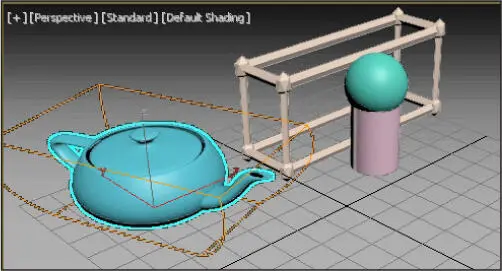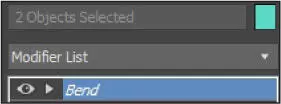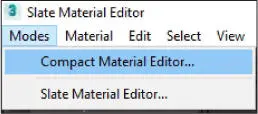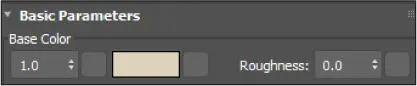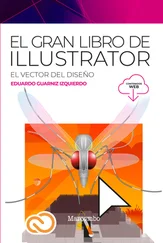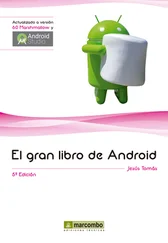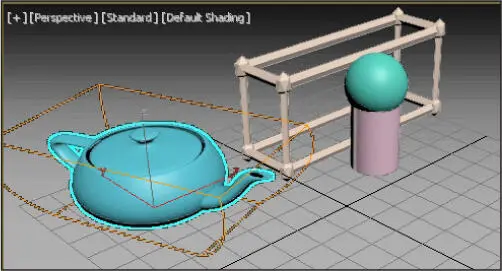
8. Por último, aplicaremos un tercer modificador a dos objetos distintos a la vez: la esfera y el cilindro. Para ello, deberá seleccionar de forma previa los dos objetos y trabajar sobre ambos simultáneamente. Sepa que más adelante en este libro conocerá todos los detalles acerca de la selección de objetos en 3ds Max. Haga clic sobre la esfera y, pulsando la tecla Control , haga clic sobre el cilindro en el visor activo.
9. Ahora el modificador se aplicará sobre ambos objetos. Despliegue la lista de modificadores y localice y seleccione el denominado Bend .
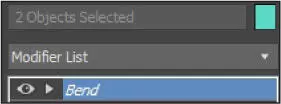
10. Este modificador nos permite doblar el o los objetos seleccionados sobre uno de los tres ejes, X, Y o Z. En este caso, queremos que se doble sobre el eje X y así lo indicaremos en los parámetros del modificador. Escriba el valor 40 en el campo Angle de la sección Bend y, tras comprobar el efecto provisional sobre el objeto (por defecto, el eje seleccionado es el Z), marque la opción X del apartado Bend Axis .
11. Le instamos a que juegue con estos parámetros hasta conseguir distintas formas para sus objetos. El cambio del eje proporciona aspectos de lo más curiosos, así como los valores del ángulo y de la dirección. Incluso podemos limitar el efecto para que se doble solo una parte del objeto (apartado Limits del modificador). Cuando haya terminado de manipular su grupo de objetos, elimine la selección actual pulsando en una zona libre del visor y guarde de forma incremental la escena.
Aplique distintos modificadores (por ejemplo, Bend, Lattice, Noise, Ripple…) sobre algunos de los objetos de su escena jugando con los diferentes parámetros que presentan y consiguiendo formas del todo distintas a las originales. Después, guarde incrementalmente la nueva versión de la escena.
1.5 Aplicar materiales a los objetos
Si bien el modelado resulta imprescindible para que sus creaciones se parezcan a objetos reales, son los materiales y la luz los atributos que definitivamente van a hacer que lo consiga.
Hasta ahora solo ha visto sus objetos con los colores que 3ds Max aplica por defecto a cada uno de ellos en el momento de su creación. En esta lección aprenderá a aplicarles materiales más elaborados para que se parezcan mucho más a los objetos del mundo real. De esta forma, una caja puede parecer que está hecha de madera o simular un ladrillo, o una esfera puede parecer de plástico o de cristal.
3ds Max 2021 ofrece una biblioteca con una gran variedad de materiales y posibilidades de manipulación de estos, que es la que va a empezar a estudiar en esta lección. Como se verá más adelante, el programa se basa por defecto en el renderizador Arnold para proporcionar mucho más realismo a las escenas, y utiliza dos interfaces para la gestión de estos elementos: el Slate Material Editor y el Editor de materiales clásico o compacto. Todo ello será tratado en exclusiva y con detalle en la última sección de este libro.
1. Empezaremos esta lección abriendo el editor de materiales predeterminado en esta versión del programa: el Slate Material Editor, el cual utiliza nodos y cableado para mostrar gráficamente la estructura de los materiales durante su diseño y su edición. Para acceder a él, utilizaremos el correspondiente atajo de teclado. Pulse la tecla M.
2. El editor de materiales se abre por defecto en el modo Slate Material Editor . Este modo resulta muy práctico cuando se está trabajando con escenas complejas en las que es preciso asignar muchos materiales y de distintos tipos. Y así podrá comprobarlo en el apartado de este libro dedicado a los materiales. Sin embargo, y como en este caso solo trabajaremos con uno de los objetos de nuestra sencilla escena, le mostraremos cómo cambiar al editor de materiales compacto. Pulse en el menú Modes y elija la opción Compact Material Editor .
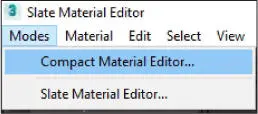
3. Lo primero que debemos advertirle es que los materiales que se incluyen en el explorador de materiales y mapas dependen directamente del renderizador seleccionado en la configuración del programa. En este caso, y como hemos indicado en la primera lección, Arnold es el renderizador por defecto en esta versión del programa, por lo que los materiales que se muestran en el explorador son aquellos que pueden ser compatibles con él. Como veremos más adelante, si le interesa trabajar con otros materiales concretos, puede cambiar de renderizador sin ningún problema. Por el momento, vamos a proceder a realizar los cambios de parámetros de la primera muestra de material para aplicar un material con textura de azulejo a nuestra tetera. Como puede comprobar, esta primera muestra dispone de un material físico aplicado con una serie de características predeterminadas que puede consultar en la parte inferior del editor. Haga clic sobre el botón None , un cuadrado gris a la derecha del campo de color del apartado Base Color , en la persiana Basic Parameters .
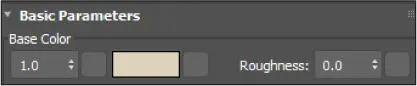
4. Se abre el cuadro de diálogo Material/Map Browser . Como puede ver, son muchas las categorías que funcionan con el renderizador predeterminado Arnold. Navegue libremente por el explorador de materiales para hacerse una idea de todo cuanto dispone y seleccione para nuestro ejemplo el material Simple Tiles , que se encuentra dentro del grupo Textures de los materiales de Arnold.
5. Observe que inmediatamente este material reemplaza en la ranura de muestra al material que aparecía por defecto y el editor de materiales actualiza las características anteriores por la del material elegido. Le instamos a que juegue por su cuenta con algunos de estos valores. Los cambios se irán actualizando en la ranura de muestra y podrá ir comprobando el efecto conseguido sobre el material. A continuación asignaremos el nuevo material a la tetera de nuestra escena, por lo que, en primer lugar, selecciónela en el visor Perspective y, a continuación, pulse sobre el botón Assign Material to Selection , el tercero situado debajo de las ranuras de muestras, en el editor de materiales.
6. Tras unos segundos podrá comprobar la gran novedad que presenta esta versión del programa: la visualización al momento de los materiales aplicados a los objetos, sin necesidad de renderizar la escena. (Si lo desea, vea la imagen 1.5-1 del material adicional de este libro.) Esto ahorra tiempo en el momento de la composición de las escenas, puesto que no será necesario indicar a cada momento que los materiales se visualicen en el visor o bien renderizar la escena, como en versiones anteriores del programa. A continuación repetiremos el proceso para aplicar otro material distinto al cilindro de nuestra escena. Para ello, haga clic sobre el cilindro en este visor para seleccionarlo y pulse sobre la segunda ranura de muestra en el editor de materiales.
7. Haga clic sobre el botón None que ha utilizado antes en los parámetros básicos del material de muestra y seleccione en el explorador de materiales la textura denominada Weave .
Читать дальше